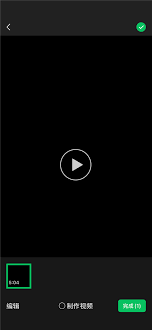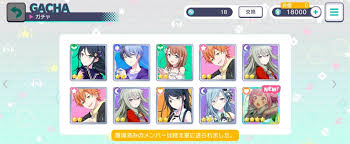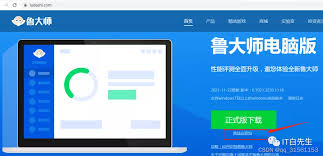导读: 想让你的照片瞬间充满梦幻氛围吗?掌握用ps制作丁达尔光效的技巧,就能轻松做到!准备工作首先当然要准备好一张你想要添加光效的图片啦。建议选择画面主体突出、背景简洁的照片,这样后续操作会更方便。同时打开ps软件,导入图片到操作界面。复制图层为了不破坏原图,我们先复
想让你的照片瞬间充满梦幻氛围吗?掌握用ps制作丁达尔光效的技巧,就能轻松做到!

准备工作
首先当然要准备好一张你想要添加光效的图片啦。建议选择画面主体突出、背景简洁的照片,这样后续操作会更方便。同时打开ps软件,导入图片到操作界面。
复制图层
为了不破坏原图,我们先复制一层。在图层面板中,选中背景图层,然后按ctrl+j(windows系统)或command+j(mac系统)组合键,快速复制出一个新图层。

转换为智能对象
将复制的图层转换为智能对象,这样在调整光效时可以无损编辑。右键点击复制图层,选择“转换为智能对象”。
调整亮度对比度
进入图像调整,先适当提高亮度和对比度,让画面整体更清晰明亮一些,为后续添加光效做铺垫。
绘制光线
选择画笔工具,在工具栏中设置好画笔大小、硬度等参数。这里画笔大小可根据画面比例和想要的光线粗细来定,硬度尽量调小,让光线更柔和。新建一个图层,用白色画笔在需要出现光线的地方绘制直线或曲线。比如画面中有从窗户射进来的光线,就沿着光线方向绘制线条。
添加模糊效果
选中绘制光线的图层,执行滤镜-模糊-高斯模糊。根据光线效果调整模糊半径,一般在5-15像素左右,让光线看起来更自然。
调整图层混合模式

将光线图层的混合模式改为“滤色”,这样光线就能与原图更好地融合,根据实际效果还可以适当降低不透明度,使光线效果更逼真。
强化光效(可选)
如果觉得光效不够明显,可以复制光线图层,将其移动到合适位置,进一步强化光线效果。再调整复制图层的不透明度等参数,让光线呈现出层次感。
通过以上步骤,一张带有丁达尔光效的梦幻图片就制作完成啦!无论是风景照、人像照还是其他类型的图片,运用这个技巧都能让它们瞬间变得高大上起来。快去试试吧,让你的照片在朋友圈脱颖而出!
上一篇:豆包如何用于高考志愿填报
下一篇:腾讯元宝如何测发型